word表格太大无法全部显示 Word表格显示不全问题解决方法
更新时间:2024-01-02 15:59:47作者:yang
在我们日常工作和学习中,使用Word表格是非常常见的,有时我们可能会遇到一个问题,那就是Word表格显示不全。当表格过大时,它可能无法完整显示在我们的屏幕上,给我们的阅读和编辑带来了一定的困扰。有没有什么解决方法呢?接下来我们将介绍一些解决Word表格显示不全问题的方法,帮助大家更好地应对这个困扰。
步骤如下:
1.先打开电脑,然后打开一个含有表格显示不全的word文档;
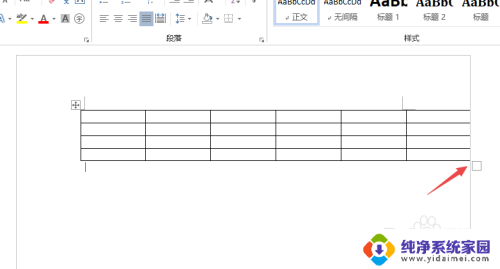
2.然后点击表格左上角的按钮从而选中表格;
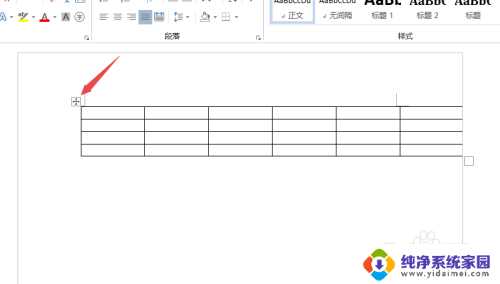
3.然后右击选择自动调整;
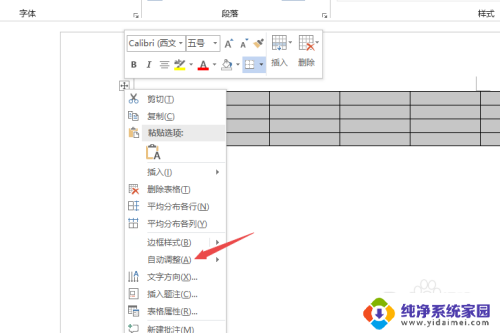
4.之后点击根据窗口自动调整表格;
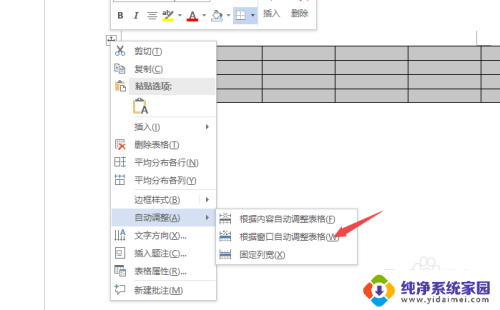
5.之后点击文档空白处;
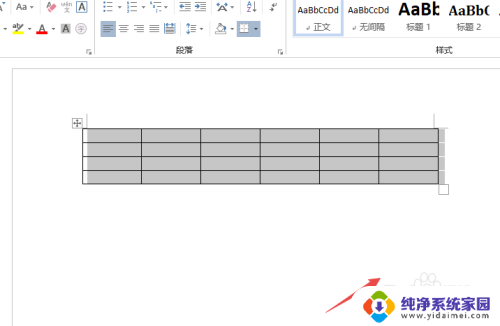
6.最终结果如图所示,这样我们就看到表格显示完全了。
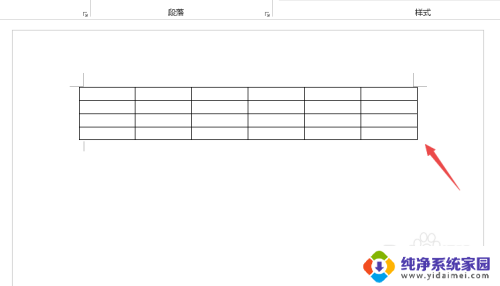
以上是word表格太大无法完全显示的全部内容,如果你遇到这种情况,不妨按照以上方法来解决,希望对大家有所帮助。
word表格太大无法全部显示 Word表格显示不全问题解决方法相关教程
- 如何让表格在word中全部显示 excel表格导入word后表格格式显示不全怎么解决
- word图表不能完全显示 如何修复Word中表格显示不完整的问题
- word表格文字显示不完整 如何解决word表格内文字内容显示不全的问题
- excel 显示不全 Excel表格内容显示不全解决方法
- excel表格边框线不显示 怎样解决Excel表格边框不显示的问题
- word表格打字不显示不出来 Word表格文字不显示怎么办
- excel表格文字太多显示不全 Excel表格输入文字太多显示不全怎么办
- 图片在word表格中显示不全怎么处理 Word表格中的图片不完整怎么解决
- word表格中的图片显示不全 Word中的表格图片显示不完整如何调整
- excel如何显示全部内容 Excel表格如何调整行高以显示全部内容
- 笔记本开机按f1才能开机 电脑每次启动都要按F1怎么解决
- 电脑打印机怎么设置默认打印机 怎么在电脑上设置默认打印机
- windows取消pin登录 如何关闭Windows 10开机PIN码
- 刚刚删除的应用怎么恢复 安卓手机卸载应用后怎么恢复
- word用户名怎么改 Word用户名怎么改
- 电脑宽带错误651是怎么回事 宽带连接出现651错误怎么办